「パソコン作業で肩こりや腰痛がひどい」「目がすぐ疲れる…」そんな悩み、実は姿勢や光環境の乱れが原因かもしれません。
本記事では、ノートPC・デスクトップ別の正しい姿勢のコツから、机や椅子の理想的な高さ、目が疲れない光の調整法まで徹底解説!
ちょっとした工夫で、作業効率と集中力が劇的にアップします。
今日からできる快適デスク環境の整え方、ぜひチェックしてみてください!
パソコンの作業を正しい姿勢で快適に行うコツ!

テレワークや学習、趣味の時間まで、私たちの生活に欠かせない存在となったパソコン作業。
しかし、間違った姿勢のまま長時間作業を続けると、首・肩こりや腰痛、目の疲れの原因になってしまうことも…。
そこでこの記事では、「ノートパソコン」「デスクトップパソコン」それぞれに合った正しい姿勢の取り方をわかりやすく解説します。
• 背中はまっすぐ伸ばし、骨盤を立てる
• 肩の力を抜き、肘は90度に
• 手首は浮かせず、まっすぐを意識
• ディスプレイと目の距離は40cm以上
 宮原 恭樹
宮原 恭樹この姿勢を基本に、使用するデバイスや環境に合わせて調整していきましょう。
ノートパソコンを使うときのポイント
ノートパソコンは便利な反面、画面とキーボードが一体化しているため姿勢が崩れやすいという特徴があります。
以下の工夫を取り入れるだけで、身体への負担がグッと減ります。
外付けディスプレイやキーボード・マウスを使いましょう
ディスプレイの高さが低くなりやすいノートPCには、外付けモニターを導入するのがベスト。
キーボードやマウスも外付けにすれば、首を前に突き出すような姿勢を避けられます。
ディスプレイは目線よりやや下に
画面上部が目の高さよりやや下に来るように設置しましょう。
ノートPCを台に乗せて、角度調整をするのもおすすめです。
手首や肘がつらい時は、パームレストを活用
キーボード手前に手首を置けるスペースを確保すると、前腕に余計な緊張がかからず快適です。
デスクトップパソコンを使うときのポイント
デスクトップPCは位置調整の自由度が高いのがメリット。以下のポイントを守れば、姿勢を最適化しやすい環境が整います。
画面は目線の高さに合わせる
ディスプレイの上端が目の高さ or やや下にくるように調整しましょう。
画面と目の距離は最低でも40cm以上を目安にしてください。
キーボードと体の位置関係に注意
キーボードは体の正面に置き、両肩が水平になるように調整します。
手首を強く押しつけず、自然な角度で打てるポジションを保ちましょう。
書類を見るなら「書見台」の活用を
ノートや資料を見ながら作業する方には、視線がブレない書見台がオススメ。
首や肩への負担を軽減できます。
キーボードとマウス操作時の注意点
長時間の入力作業は、首・肩・手首に集中して負荷がかかります。
そのため、以下を意識することが大切です。
• 手首はまっすぐ。反らせたり曲げたりしない
• 肩に力を入れず、リラックスして打つ
• キーは“押す”ように入力し、強く叩かない
• 「Ctrl」や「Shift」など複数キー操作は、無理せず両手で行う
ディスプレイと姿勢の関係を理解しよう
ディスプレイの位置が悪いと、視線が下がり猫背になりやすくなります。
また、画面の文字が小さい場合、自然と前のめりの姿勢に…。
• 文字の大きさは3mm以上を目安に調整
• 照明との明暗差をなくし、画面の明るさも適切に設定
• 一日の中で姿勢が変わってきたら、画面角度も調整を
机と椅子の調整で、さらに快適な作業空間に
机の高さは65~70cmが目安
肘を90度に曲げた時、手が自然にキーボードに届く高さが理想です。
調節できる机であれば、60~72cmの範囲で調整できるものを選びましょう。
椅子は背もたれ付き、座面は高さ調整可能なものを
• 座面の高さは37〜43cmの範囲が理想
• 足の裏が床全体にしっかりとつくように調整
• 必要であれば足台を使い、脚の安定をサポート
長時間作業のリスクを減らすためにできること
どんなに姿勢が良くても、長時間の同じ姿勢は負担になります。
以下の工夫で、体をリフレッシュしましょう。
• 1時間に1回は立ち上がって軽いストレッチを
• 眼精疲労を感じたら、20秒ほど遠くを見て目を休める
• デスク周りの配線や物を整理して、余裕のある作業スペースを確保
正しい姿勢で、パソコン作業をもっと快適に!
パソコン作業は、日々の積み重ねが体に大きく影響します。
今すぐにでもできる小さな改善が、腰痛・肩こり・目の疲れといったトラブルの予防につながるのです。
• ノートPCには外付け機器で姿勢を補う
• デスクトップは視線と手元のバランスが命
• 机と椅子は高さ・広さ・安定感を意識
• 長時間同じ姿勢はNG!定期的に体を動かそう
小さな工夫の積み重ねで、疲れ知らずの快適な作業環境を手に入れましょう。



ぜひ今日から、できることから取り入れてみてくださいね!




パソコン作業で目が疲れる本当の原因は「明るさ」にあった?


快適なパソコン作業のために、正しい姿勢や椅子の高さばかりに意識が向きがちですが、実は「周囲の明るさ」も非常に重要なポイントなのをご存じでしょうか?
目が疲れる原因の多くは、姿勢の乱れと光環境の悪さがセットで起きているケースが大半です。
ここでは、パソコン使用時に最適な「明るさ」と「光の扱い方」について、しっかりと解説していきます。
適切な明るさは「新聞が読める程度」が目安!
パソコン作業中の部屋の明るさは、新聞の文字が無理なく読めるレベルが理想とされています。
明るすぎても、暗すぎても、目に余計な負担がかかるため注意が必要です。
特に以下の点に気を配ってください。
• 部屋の明暗差を極端にしないこと
• 光源が視界に直接入らないようにすること
• ディスプレイに光が反射しないように工夫すること
特に窓際の席では注意が必要です。
自然光が多く入るのは良いことですが、午前中や午後の直射日光が目やディスプレイに当たると、疲労感が倍増します。
そのため、ブラインドや遮光カーテンを使って光を調整する習慣をつけましょう。
照度の目安はこのくらい!
環境の明るさは「ルクス(lx)」という単位で表されます。
具体的な照度の目安は以下の通りです。
• 垂直面(ディスプレイや壁など)の明るさは500ルクス以下
• キーボードなど作業面の照度は 300ルクス以上
どちらも目安は「新聞の文字が読みやすい明るさ」と覚えておくと便利です。
照度が足りないと、自然と顔を前に突き出すような姿勢になり、結果として猫背や首こりに繋がります。
補助照明の使い方にも要注意
夜間や暗めの部屋で作業する場合、補助照明(デスクライト)を使用される方も多いでしょう。
しかし、照明の当て方を間違えると逆効果になることもあります。
ディスプレイ面を直接照らすのはNG。
画面の表示が見えにくくなったり、光の反射で「まぶしさ(グレア)」が発生して、目に負担がかかってしまいます。
照明はあくまで「手元の資料やキーボード」を照らすように設置するのが基本です。
左右どちらか斜め後方から当てるようにすると、光が画面に反射しにくくなりますよ。
ディスプレイへの映り込みは、集中力の敵!
パソコン作業中、ディスプレイに天井の照明や窓の風景が映り込んでいませんか?
これ、実は目にとってかなりのストレス要因なんです。
映り込みがあると、脳が常に「画面内の不要な情報」を処理しようとして、集中力が低下し、疲れやすくなります。
• ディスプレイの設置位置を調整し、反射する光源が視野に入らないようにする
• 窓には必ずブラインドやカーテンを設置する
• 光沢のある壁や家具が視界に入らないようにする
• 必要に応じて「反射防止フィルム」を画面に貼るのも有効です
光環境を整えれば、姿勢も自然と良くなる!
快適な姿勢を保ちたいなら、周囲の「光」のコントロールは不可欠です。
目に優しい環境を整えることで、自然と前かがみになることもなくなり、姿勢も正しくなっていきます。
• 明るすぎず、暗すぎず「新聞が読める程度」の明るさに調整
• 直射日光や照明の映り込みを防ぐ
• 補助照明は手元を照らす程度にとどめる
• 視野に入る「明暗差」は小さく抑える
目が疲れにくくなれば、集中力も高まり、仕事や勉強の効率もアップ。



快適なパソコンライフを手に入れるために、ぜひ「光環境の見直し」から始めてみてくださいね!
長野市パーソナルトレーニングジムIMPACT


もう我慢しない。
体も姿勢も「本来の自分」に戻す場所
長野市のパーソナルトレーニングジムIMPACTでは科学的根拠に基づいたパーソナルトレーニングを提供しています。
事前に体の評価(姿勢、あらゆる動作、柔軟性、筋力など)をし、それらの情報をもとにトレーニングメニューを作成します。
お客様の体に合わせたストレッチやトレーニングを行うことができるので、一般的なトレーニングよりも効果を実感しやすいです。
長野市パーソナルトレーニングジムIMPACTの料金一覧
| サービス | 料金 |
|---|---|
| 無料カウンセリング | 0円 |
| 体験パーソナルトレーニング | 3,000円(税込) |
| 都度払いパーソナルトレーニング | 8,000円(税込) |
| 月4回プラン | 31,000円(税込) ※1回あたり7,750円 |
| 2ヶ月8回プラン | 60,000円(税込) ※1回あたり7,500円 |
| 2ヶ月12回プラン | 88,000円(税込) ※1回あたり7,333円 |
| 2ヶ月16回プラン | 116,000円(税込) ※1回あたり7,250円 |
| 入会金・月々の会費 | 0円 |
料金に関する注意事項
ご利用にあたって、以下の点をご確認ください。
お支払い方法について
お支払いは 現金または PayPay にて承っております。
※クレジットカードでのお支払いは現在対応しておりません。
キャンセルについて
ご予約のキャンセルは、前日21:00までにご連絡いただければ、キャンセル料は発生いたしません。
それ以降のキャンセル、または当日キャンセルにつきましては、1回分のトレーニングを消化扱いとさせていただきますのでご了承ください。
分割でのお支払いをご希望の方へ
コース料金につきましては、分割でのお支払いにも対応可能です。
ご希望の方は、お気軽にトレーナーまでご相談ください。
パソコンと正しい姿勢 まとめ
• パソコン作業は、正しい姿勢を意識しないと首・肩・腰に負担がかかる
• 基本姿勢は「背中をまっすぐ・肘は90度・手首はまっすぐ・目と画面の距離は40cm以上」
• ノートPC使用時は、外付けモニターやキーボードで姿勢を補正すると◎
• デスクトップPCは、ディスプレイの高さと角度を細かく調整するのがポイント
• キーボードとマウス操作時は、力を抜いて、手首をそらさないように注意
• 椅子と机の高さは「肘90度」「足裏がしっかり床につく」が理想的
• 書類を見ながらの作業には「書見台」の活用が効果的
• 1時間に1回は立ち上がってストレッチや目の休憩を取り入れる
• 照明は「新聞が読める程度の明るさ」に。明暗差や映り込みも疲労の原因に
• デスクライトは手元を照らすだけにとどめ、画面を直接照らさない工夫を



姿勢と環境を整えれば、毎日のパソコン作業がぐっと快適になります。
今日から、できることから取り入れていきましょう!


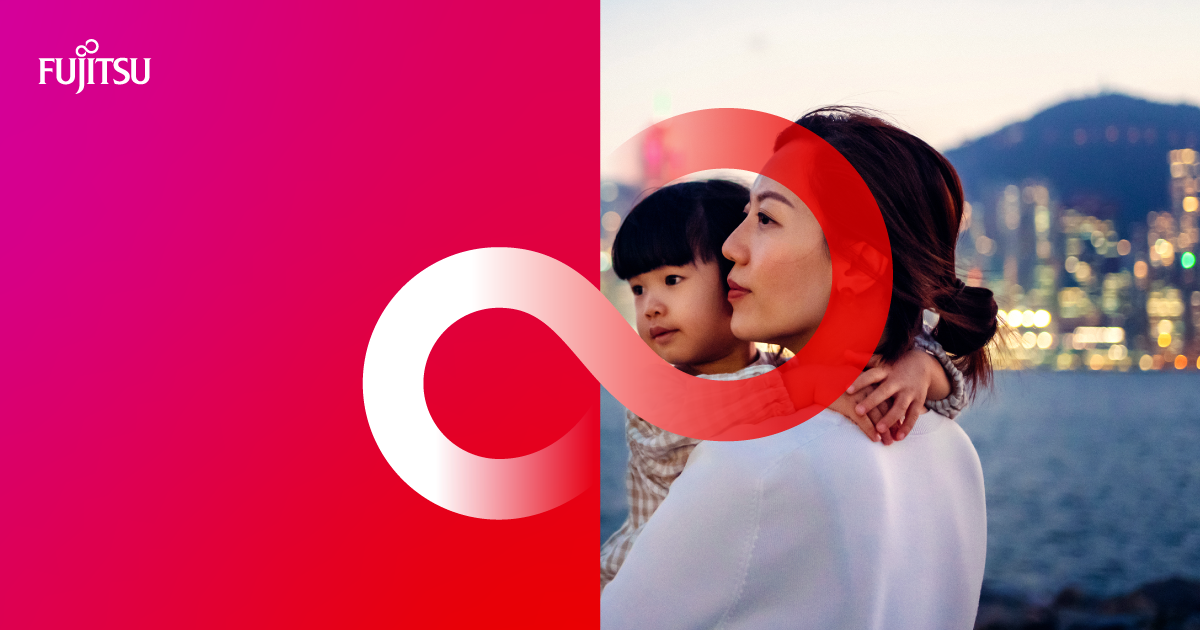

コメント